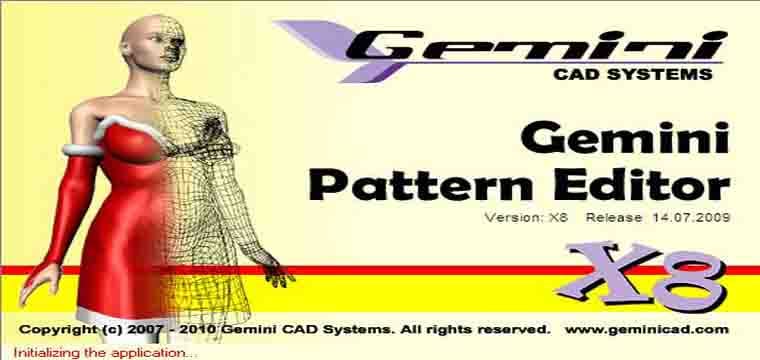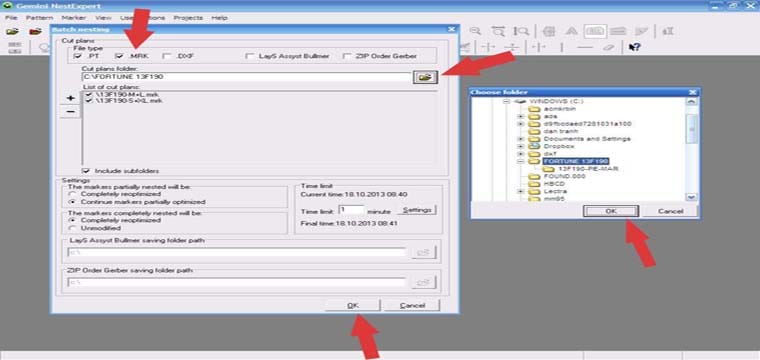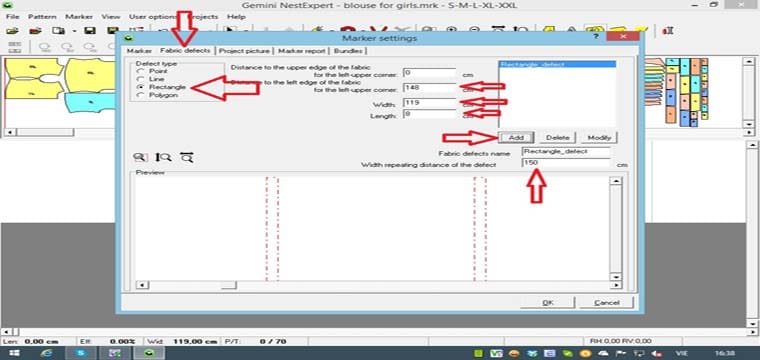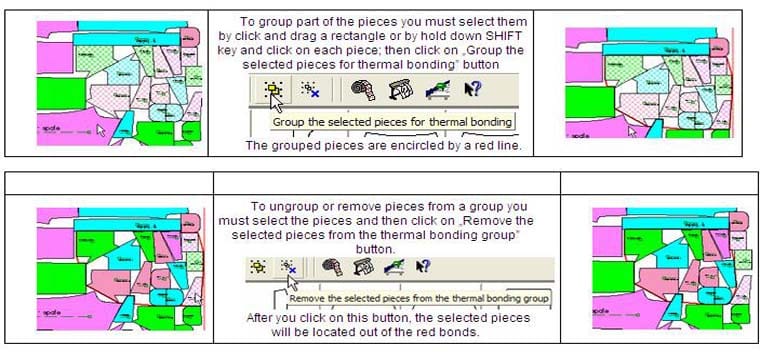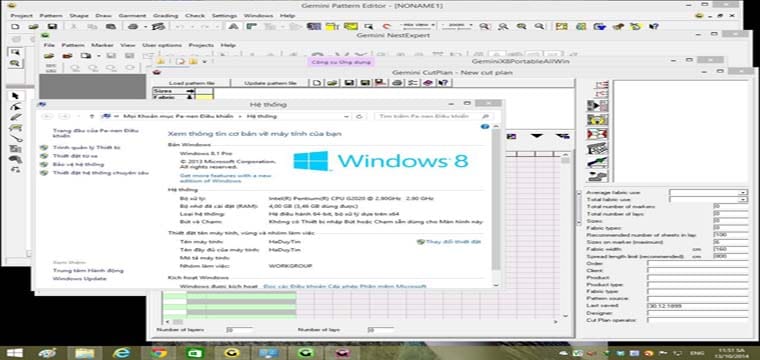Gemini Pattern Editor là một trong 4 gói cơ bản của Hệ thống phần mềm GeminiCAD. Đây là công cụ hỗ trợ người sử dụng trong việc Thiết kế rập mẫu, Nhảy size, Chỉnh sửa, Kiểm tra và Lập bảng tài liệu kỹ thuật (chỉ có ở GeminiCAD). Các công cụ hỗ trợ trong phần mềm này khá đa dạng và dễ dàng vận dụng. Bên cạnh đó, giao diện được trình bày khá đơn giản nên không mất nhiều thời gian để thích nghi và vận dụng.
GEMINI PATTERN EDITOR – THANH CÔNG CỤ ĐIỂM – SHAPE TOOL
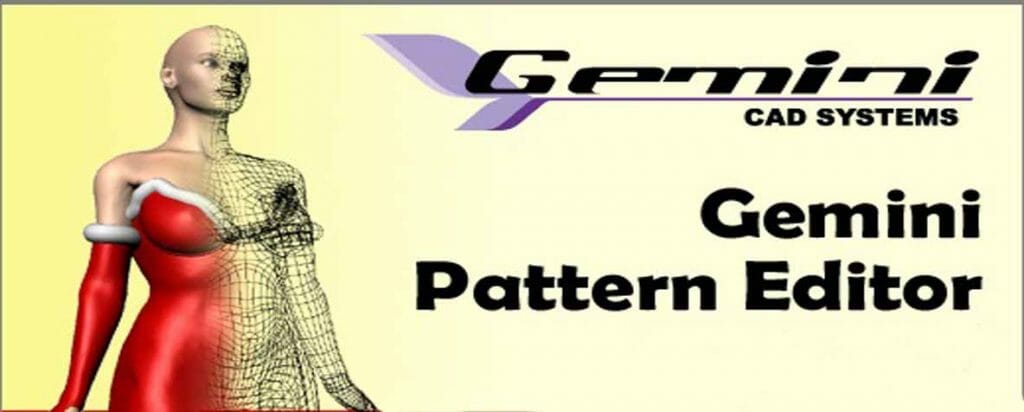
Biểu tượng: ![]()
- Điểm ngoại vi là điểm nằm trên đường chu vi của chi tiết
- Điểm nội vi là điểm nằm bên trong chu vi của chi tiết
- Thay đổi điểm nhảy size => đường & điểm thuộc đường thay đổi theo
- Thay đổi điểm thuộc đường => đường thay đổi theo nhưng điểm nhảy size không thay đổi
- Thay đổi đường => tất cả các điểm không thay đổi
- Làm kín
 ( nối thêm) 2 điểm cuối chưa khép kín trong quá trình tạo mẫu.
( nối thêm) 2 điểm cuối chưa khép kín trong quá trình tạo mẫu.
- Chọn 2 điểm đang hở => kích công cụ => 2 điểm sẽ nhập thành 1 điểm
- Tách 1 điểm thành 2 điểm hở
 :
:
- Chọn điểm cần tách => chọn công cụ => điểm chọn đã thành 2 điểm => CT đổi thành màu trắng => nhấn giữ chuột trái kéo rời ra để kiểm tra ( hình trên)
3. ![]() Qui định điểm trên đường cong thuộc về góc.
Qui định điểm trên đường cong thuộc về góc.
- Biến đường cong thành đường thẳng.

- Chọn đường cong muốn chuyển thành đường thẳng => nhấn công cụ.
- Biến đường thẳng thành đường cong

- Thao tác tương tự công cụ số 4 (hình trên)
- Xuất điểm nằm trên đoạn thẳng thành điểm nằm trên cung tròn ( Xuất đường gẫy khúc thành cung tròn đều)

- Quét chọn 3 điểm của đường gẫy khúc => nhấn công cụ.
- Sửa nhiều đoạn gấp khúc thành đường cong

- Quét chọn nhiều đoạn gẫy khúc => nhấn công cụ ( hình trên )
- Thêm điểm ngoại vi
 ( điểm nằm trên đường chu vi của CT).
( điểm nằm trên đường chu vi của CT).
- Chọn vị trí muốn thêm điểm => kích công cụ => nhập toạ độ của điểm vào 1 trong 2 ô X hoặc Y
- Kích đúp (Double Click) vào vị trí muốn thêm => cũng tạo thêm điểm (hình dưới)
- Công cụ này ít sử dụng vì nó thêm điểm tự do => khó xác định khoảng cách => không nên sử dụng
- Xoá điểm ngoại vi.

- Chọn điểm cần xoá => kích công cụ hoặc kích đúp vào điểm cần xoá đều giống nhau nhưnh sẽ nhanh hơn (hình dưới )
- Sau khi thêm điểm vào đường chu vi => mặc định của phần mềm thì đó là điểm nhảy Size (Grade Point) => ta có thể chuyển đổi qua lại giữa 2 loại điểm nhảy size có màu đỏ (Grade Point) & điểm thuộc đường có màu xanh (Curve Point) bằng cách tích (làm dấu) vào qui định như hình dưới
- Chỉnh thẳng hàng nhiều điểm theo phương nằm ngang.

- Nhấn giữ phím Shift chọn 2 hay nhiều điểm => kích công cụ => các điểm đã chọn sẽ nằm trên 1 trục // với trục X (điểm chọn cuối cùng là điểm cố định => các điểm khác sẽ di chuyển theo )
- Sau khi điều chỉnh : thông số của chi tiết sẽ thay đổi.
- Chỉnh thẳng hàng nhiều điểm theo phương thẳng đứng.

- Thao tác tương tự c.cụ số 10.
- Chỉnh thẳng hàng nhiều điểm theo phương tự do.

- Thao tác tương tự nhưng điểm chọn đầu & cuối sẽ cố định => các điểm khác di chuyển theo.
- Xoay cạnh chi tiết theo trục X hoặc Y.

- Chọn 2 điểm của 1 cạnh cần xoay song song với trục X hoặc Y => kích nét sổ => chọn kiểu xếp.
*Sau khi xoay thông số chi tiết không thay đổi
- Chia đoạn thẳng
 (cong) thuộc về chu vi của CT thành nhiều đoạn = nhau.
(cong) thuộc về chu vi của CT thành nhiều đoạn = nhau.
- Chọn đoạn (đoạn được chọn sẽ hiện màu đỏ) cần chia => chọn công cụ => nhập số đoạn cần chia vào hộp thoại mới hiên ra
- Xuất góc thành cung tròn.

- Chọn góc cần xuất thành cung tròn => nhấn công cụ => nhập bán kính của cung vào hộp thoại mới hiện => Accept
- Xoay ( đóng hoặc mở ) nhiều điểm quanh một điểm.

- Quét chọn những điểm cần xoay => nhấn giữ Shift chọn điểm gốc (điểm cố định) => chọn công cụ => nhập góc sẽ xoay vào hộp thoại (Lưu ý: ngược chiều kim đồng hồ là phải ghi dấu Âm (-) trước số) => Ok
- Thêm 1 điểm ngoại vi có khoảng cách với 1 điểm cho trước.

- Công cụ này sẽ được ứng dụng thường xuyên trong quá trình thết kế
- Chọn chi tiết => chọn điểm làm chuẩn => chọn công cụ => nhập thông số vào hộp thoại => Accept
- Tạo điểm mới có khoảng cách theo tỷ lệ % với 2 điểm cho trước.

- Chọn 2 điểm cần thêm điểm => kích công cụ => nhập thông số (%) vào hộp thoại =>Accept
- Thay đổi hình dáng (làm phình ra) của chi tiết=2 điểm cho trước.

- Chọn công cụ =>chọn điểm sẽ biến đổi thêm=> chọn điểm cố định => Apply => nhập thông số vào hộp thoại ( công cụ này không có giá trị Âm) => Accept
20. Thay đổi hình dáng chi tiết = 4 điểm ngoại vi cho trước. ![]()
- Chọn CT => chọn công cụ => chọn điểm cố định thứ nhất => chọn điểm cố định thứ 2 => chọn
điểm sẽ trùng về điểm thứ nhất => chọn điểm sẽ trùng về điểm thứ hai ( hình trên )
21. Uốn cong một đoạn của 1 cạnh của chi tiết=một khoảnh cách.![]()
- Chọn chi tiết => chọn công cụ => chọn đoạn sẽ uốn về phía đối diện => chọn đoạn bị uốn => chọn cạnh cố định => nhập thông số vào hộp thoại mới hiện => Ok
- Sửa đường bị lỗi = đường chuẩn cho trước
 : Ứng dụng này dùng 1 đường chuẩn thay cho đường bị lỗi ( hai đường này giống nhau )
: Ứng dụng này dùng 1 đường chuẩn thay cho đường bị lỗi ( hai đường này giống nhau )
Ví dụ: 2 cái tay áo: một tay bị lỗi đường cong . Kích vào nét sổ => Công cụ này có 2 chức năng :
- Extra french curve: xuất đường chuẩn.
- Chọn chi tiết có đường chuẩn => kích nét sổ => chọn Extract french curve => chọn 2 điểm trên đường cong chuẩn & 1 đoạn bất kỳ trên đường cong đó => Đặt tên cho đường vừa xuất (vong nach) vào hộp thoại mới hiện => Ok => Ok tiếp vào hộp thoại mới.
- Add french curve: Thay đường bị lỗi = đường chuẩn.
- Chọn chi tiết bị lỗi => kích nết sổ => chọn Add french curve => chọn 2 điểm & 1 đoạn bất kỳ tại đường cong này => chọn tên đường cong đã Extract trước đó (vong nach) => chọn FlipX hoặc FlipY để đường cong bị lỗi đã sửa đúng => Ok
- Tạo thêm một phần đối xứng cho chi tiết có sẵn
 (để dễ hiểu công cụ 24 ta làm công cụ 26 trước).
(để dễ hiểu công cụ 24 ta làm công cụ 26 trước).
- Chọn chi tiết => chọn c.cụ => chọn 2 điểm (2 & 3) lấy trục đối xứng => chọn điểm 4
- Nhìn và chỉnh sửa một phần đối xứng của chi tiết:

Công cụ này ứng dụng để tạo lớp trong của chi tiết dài hơn lớp ngoài để sản phẩm sẽ êm sau khi lắp ráp ( ví dụ: tạo Ve của áo gió) cũng gồm 2 công công đoạn:
24.1 – Khai báo hình chiếu (phần đối xứng) để chỉnh sửa:
- Kích nét sổ của công cụ => chọn Declare projection => chọn 2 điểm (1 & 2) => chọn cạnh ngoại cùng của chi tiết (3)
24.2 – Chỉnh sửa hình chiếu:
- Thông thường ta chỉnh điểm số 2′ hơi dài hơn điểm số 2 vài mm để sau khi may sản phẩm sẽ êm.